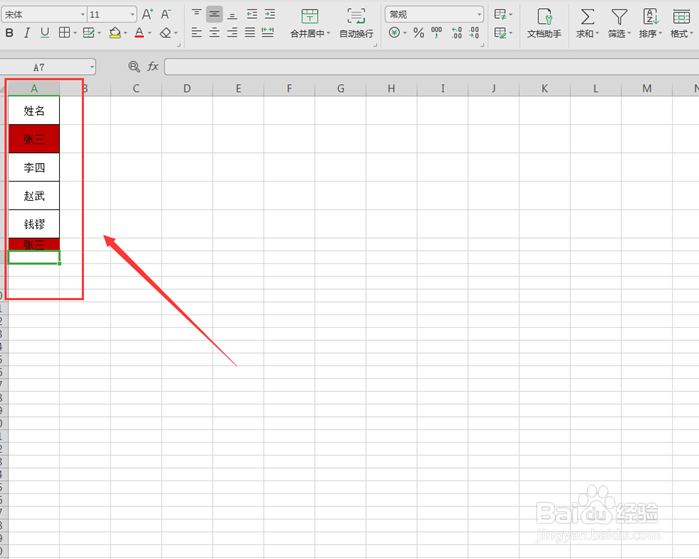1、首先,打开我们的Excel表格,选中需要设置的区域范围:
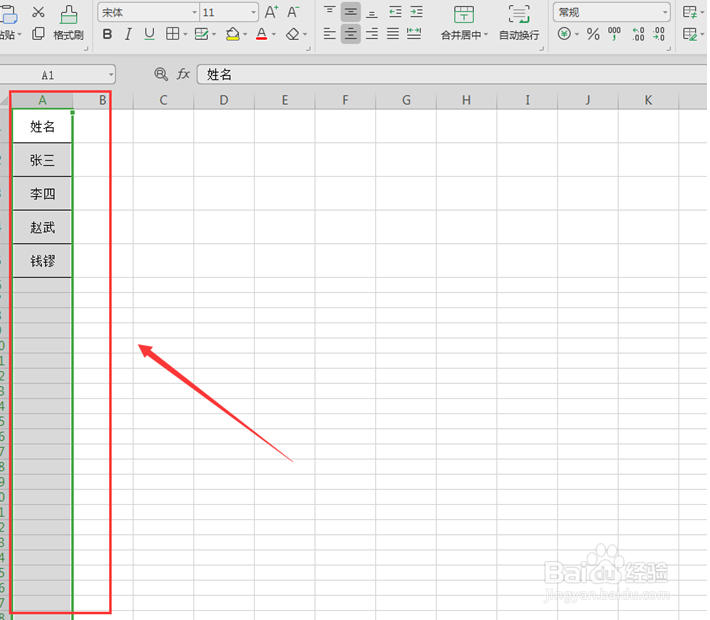
2、然后,选中菜单栏左侧的【文件】选项右边的倒三角符号,我们选择【格式】功能:
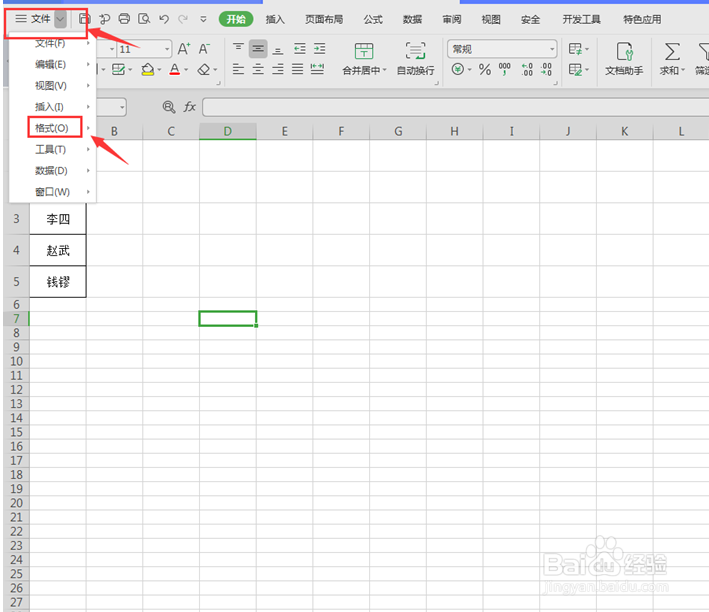
3、在右侧功能框中选择【条件格式】:
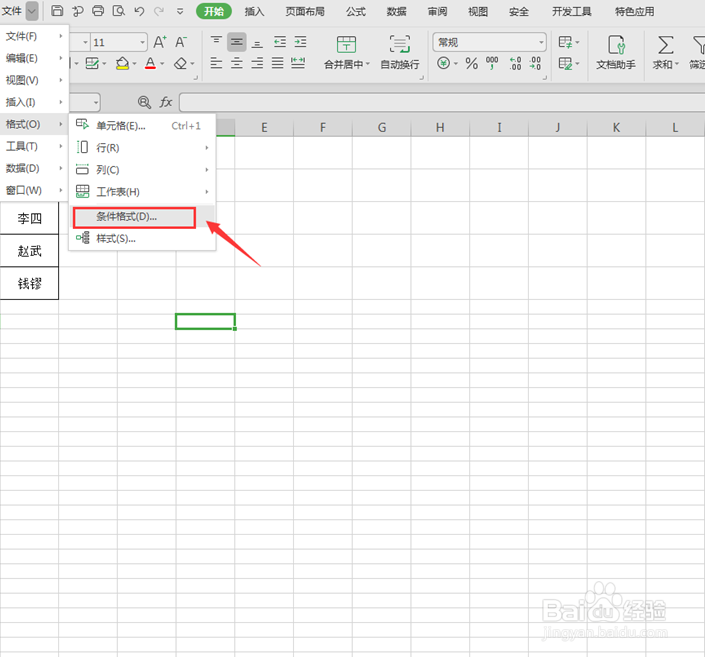
4、接着,在弹出的条件格式规则管理器操作面板,选择【新建规则】:
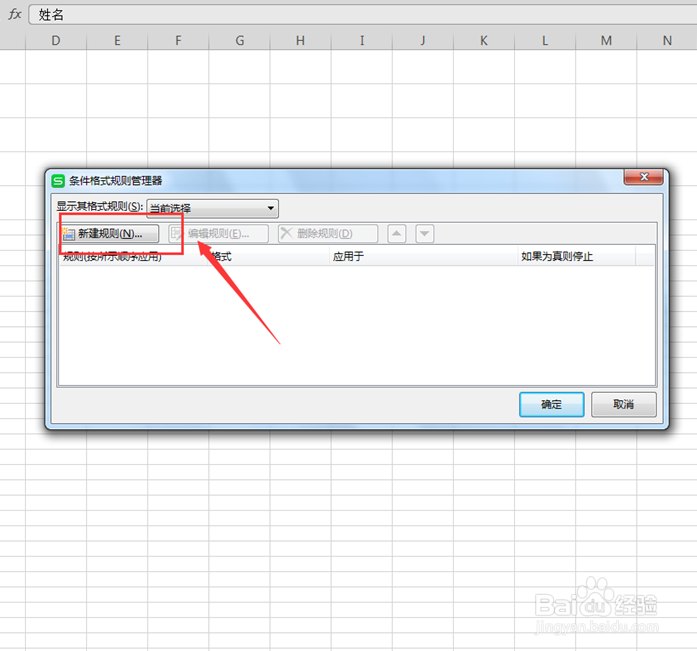
5、在弹出的新建格式规则面板中,选择仅对【唯一值或重复值设置格式】,【全部设置格式】中选择【重复】。单击【格式】选项,选择红色作为填充色:

6、切回到条件格式规则管理器面板,单击【确认】按钮即可:
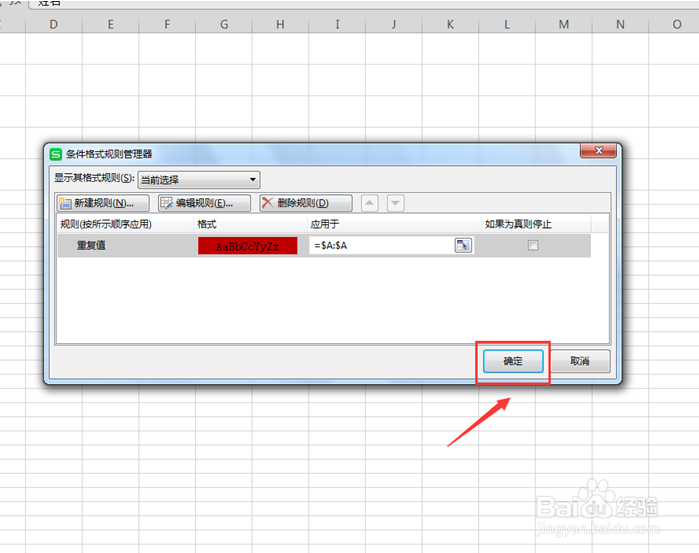
7、我们在设置好的区域范围,输入重复值,就会发现重复值所在单元格自动填充为红色: